En tant que candidat potentiel à la location, votre propriétaire ou gestionnaire vous à envoyé une demande de location à remplir par courriel à partir du logiciel Proprio Expert. Suivez ces quelques étapes afin de bien compléter la demande de location.
Étapes à suivre
1. Sur votre courriel de demande de location, cliquez sur le bouton « Ouvrir la demande de location ».
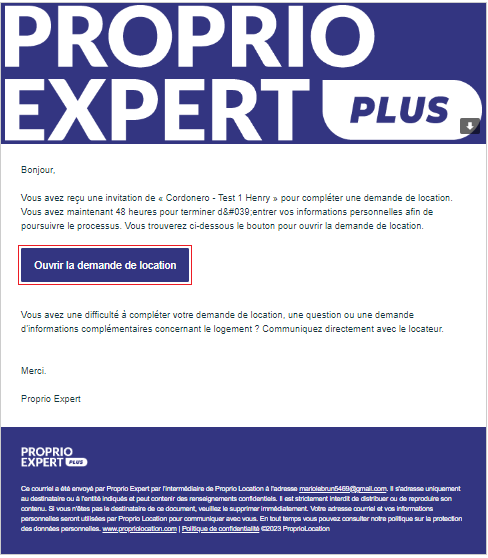
2. Vous allez être redirigé vers le site ProprioLocation, confirmer les informations à l’écran et cliquez sur le bouton « continuer ».
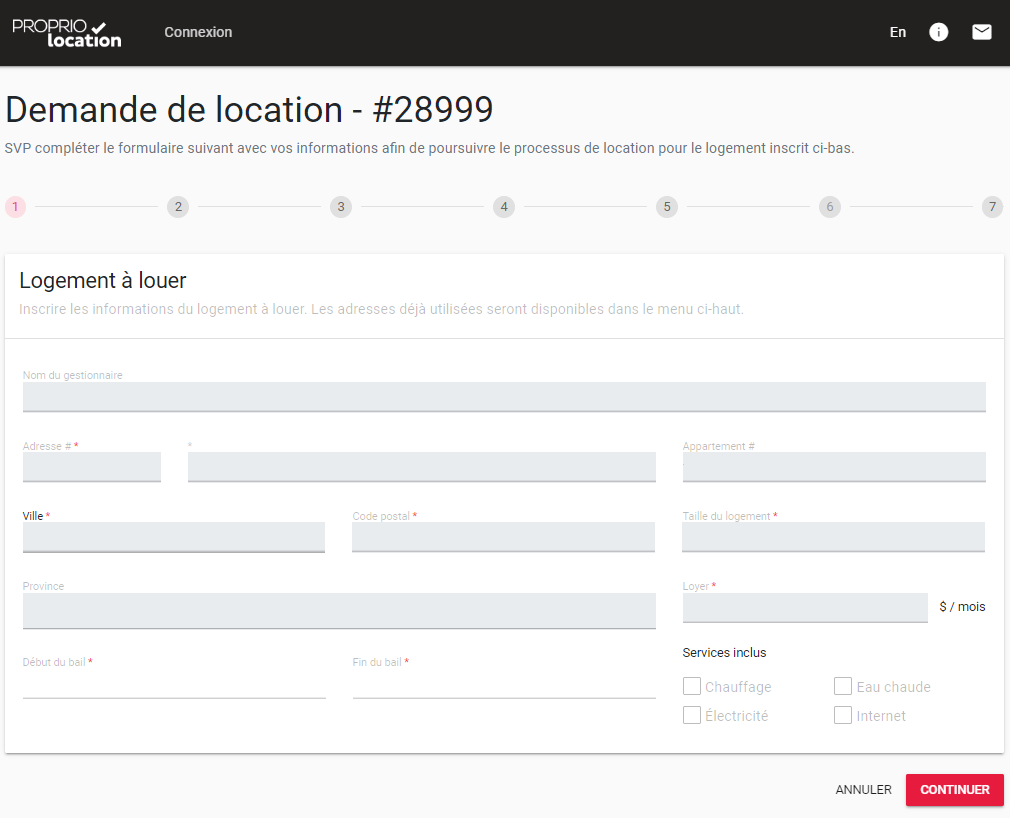
3. Complétez tous les champs de la section « Candidat locataire ou cautionneur ».
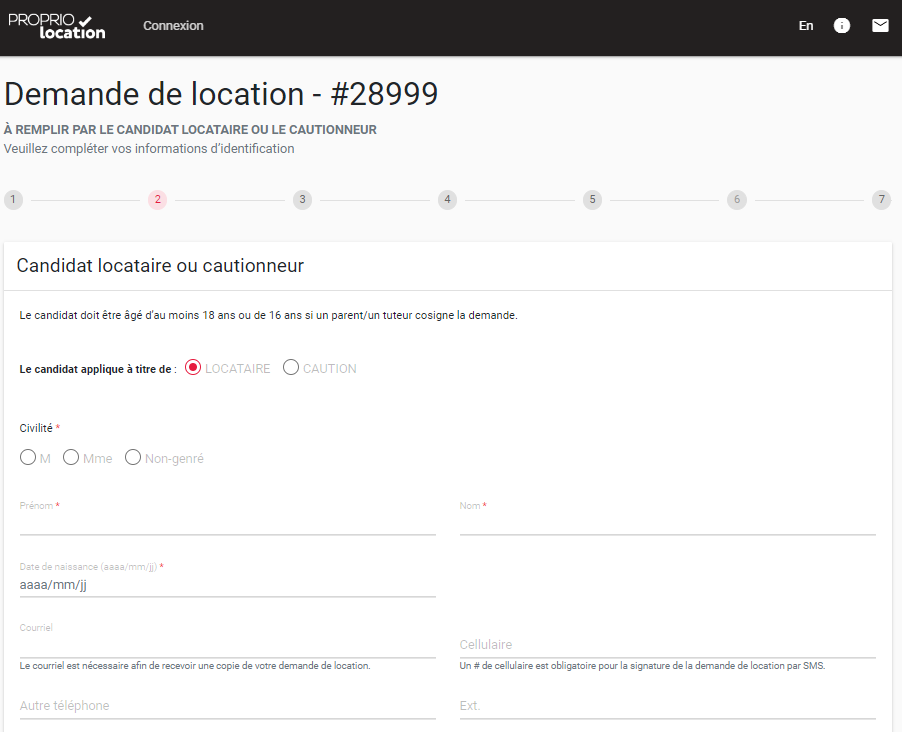
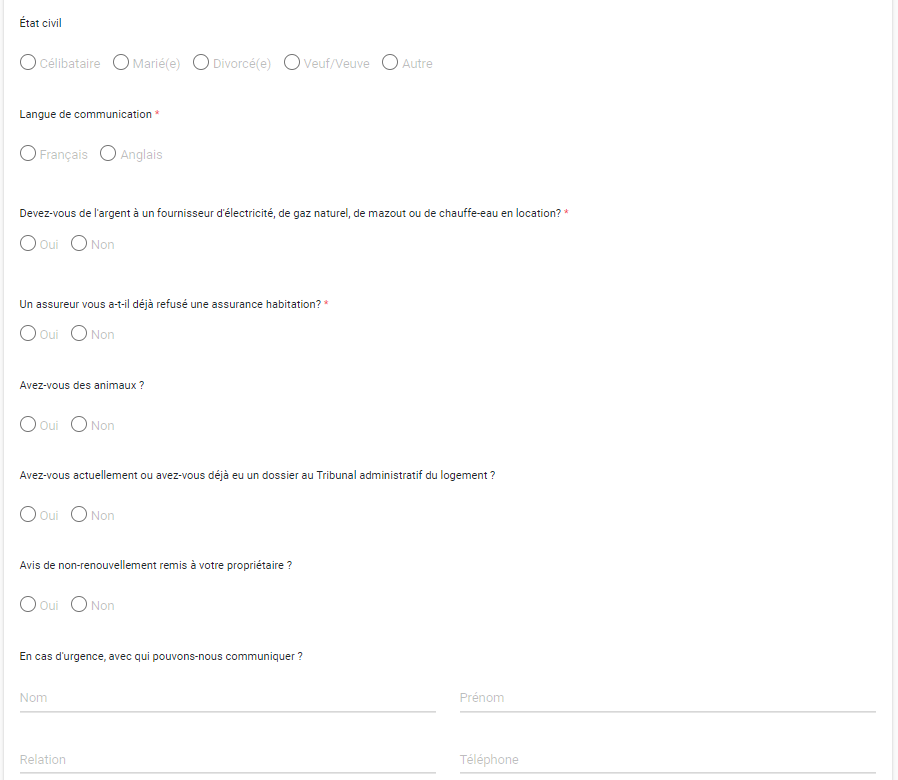
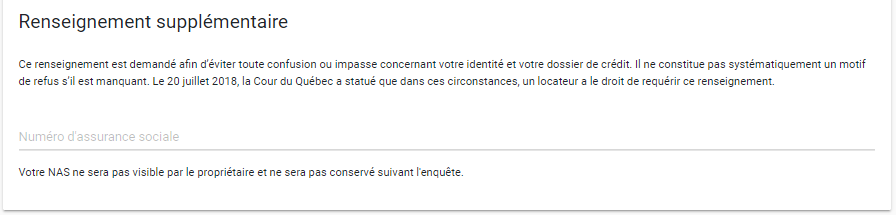
4. Cliquez sur le bouton « continuer ».
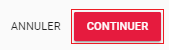
4. Vous aurez ce message de confirmation, cliquez sur le bouton « continuer ».
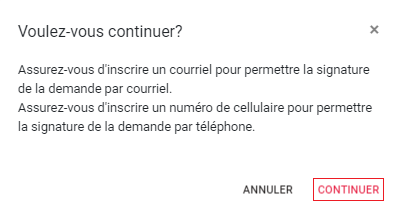
5. Complétez tous les champs des sections « Adresse actuelle » et « Adresse précédente ».
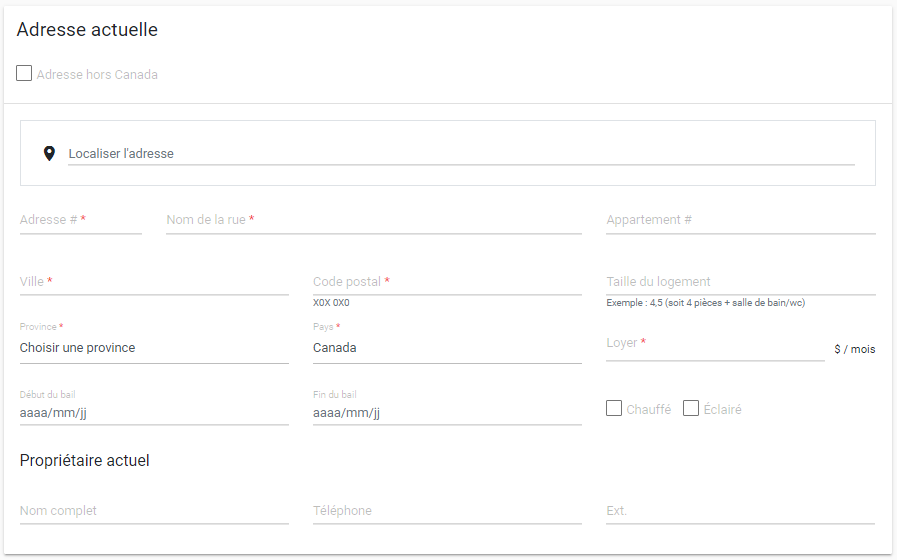
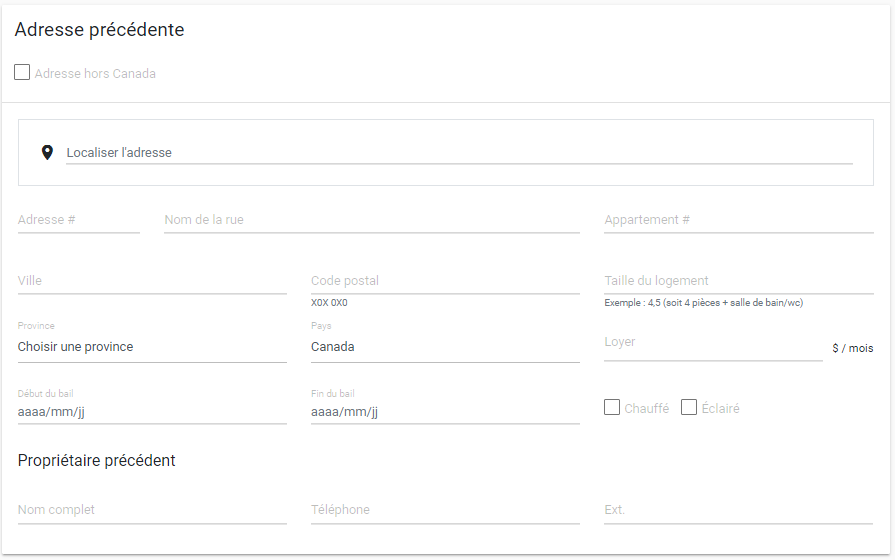
6. Cliquez sur le bouton « continuer ».
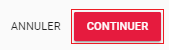
7. Complétez tous les champs de la section « Employeur 1 » et « Employeur 2 ».
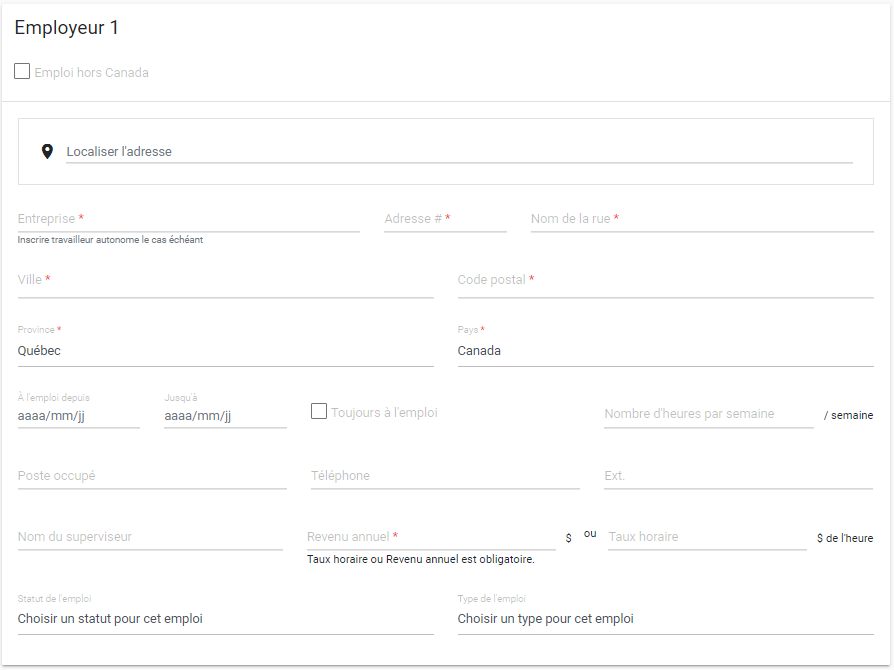
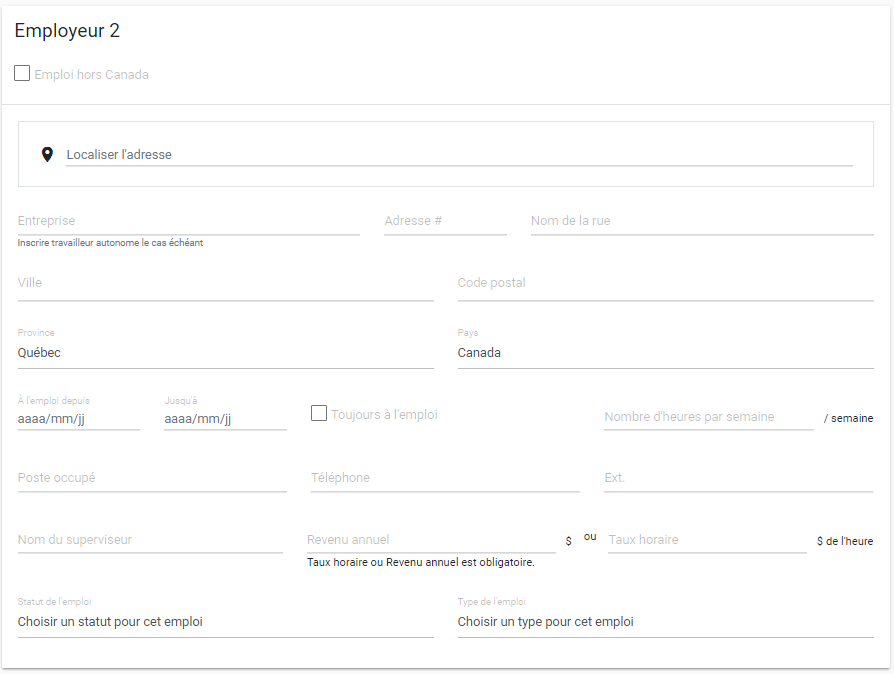
8. Cliquez sur le bouton « continuer ».
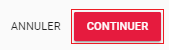
8. Sur la section « Signature » choisissez la méthode pour signer la demande de location, ensuite cliquez sur la case du bas, confirmant vos informations.
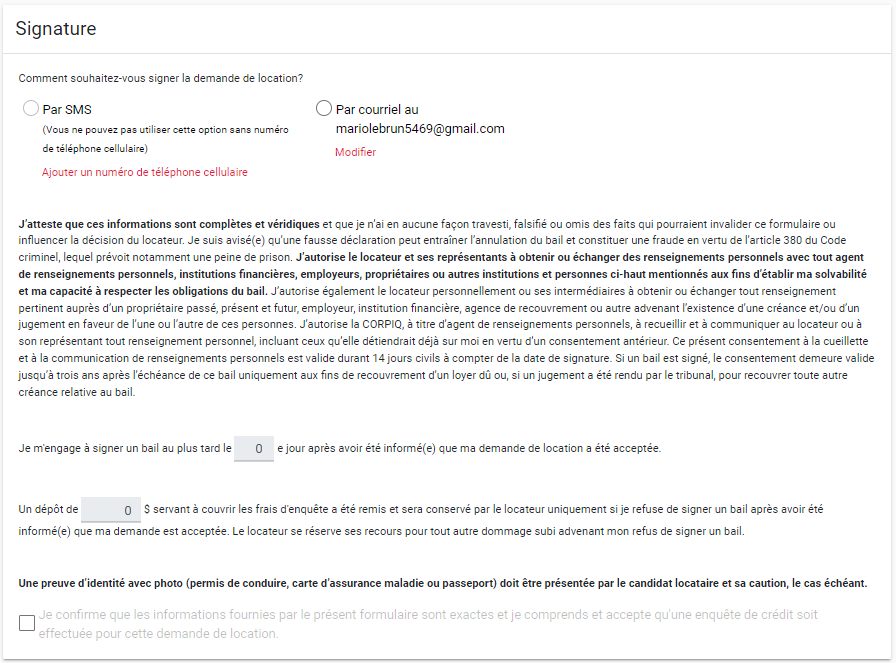
9. Cliquez sur le bouton « continuer ».
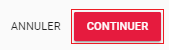
10. Vous verrez un résumé de votre demande de location, descendez complètement dans le bas à la section « Signature » et cliquez sur le bouton « Confirmer »
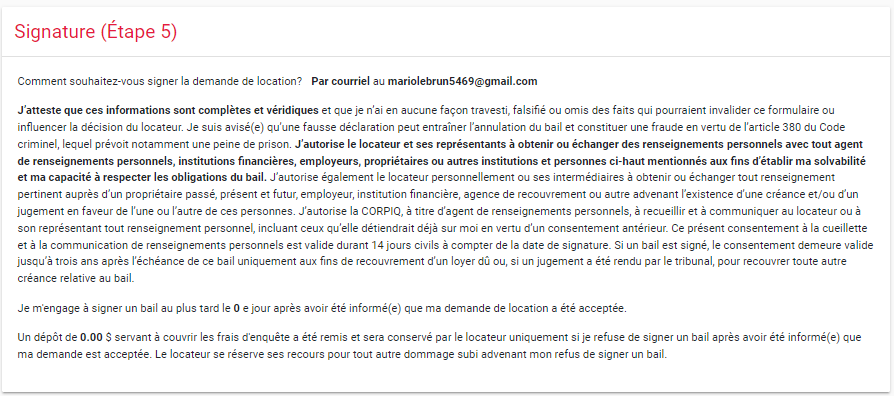
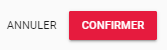
11. Vous aurez le message de confirmation comme quoi votre demande à été complété. Entrez le code que vous aurez reçu par courriel.
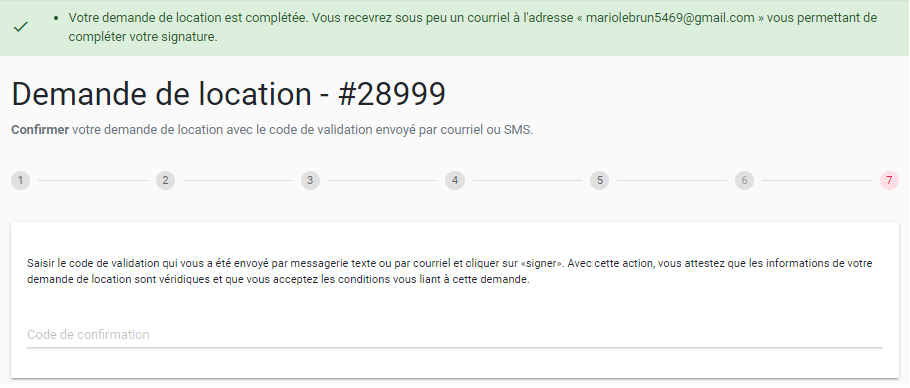
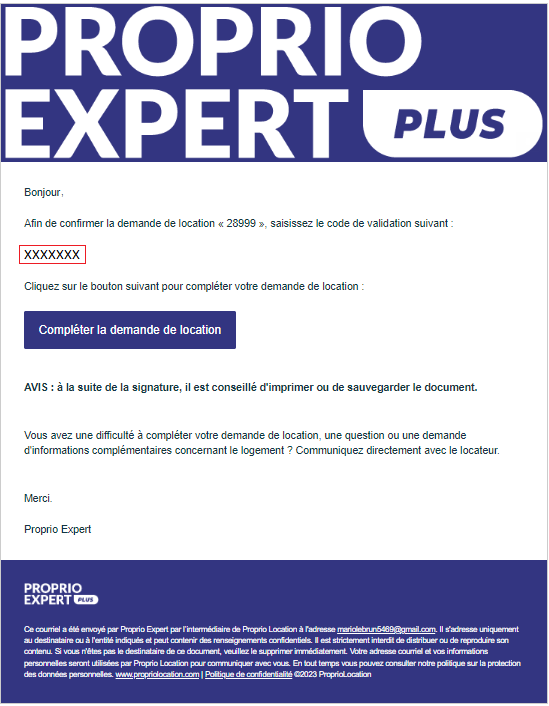
12. Cliquez sur le bouton signer.
![]()
Félicitation, vous avez complété votre demande de location.


